
Vous avez un panneau d’administration WordPress lent?
Le moyen le plus simple de corriger un tableau de bord WordPress lent consiste à supprimer les plugins CPU élevés, à désactiver l’API Heartbeat, à nettoyer votre base de données et à identifier les tâches gourmandes en ressources à l’aide de Query Monitor. L’hébergement, les plugins de cache et les CDN sont également essentiels pour accélérer votre administrateur WordPress.
Ce guide devrait aider à accélérer votre panneau d’administration tout en améliorant les scores dans PageSpeed Insights en allégeant la charge sur votre serveur. Et si votre tableau de bord WordPress est encore lent après ce tutoriel, envoyez-moi un commentaire avec votre rapport GTMetrix et je pourrai y jeter un coup d’œil.
- Évitez les plugins CPU élevés
- Mise À niveau Vers PHP 8.0
- Recherchez un TTFB lent
- Éloignez-vous d’un hébergement médiocre
- Désactiver le Rythme cardiaque Dans Le Tableau de bord
- Remove Admin Bloat
- Supprimer les fichiers inutiles de la base de données
- Déchargez les ressources Sur les CDN
- Ajouter des règles de page Cloudflare
- Nettoyer les déchets WooCommerce
- Augmentez la Limite de mémoire À 256 Mo
- Configurez un plugin de cache solide
- Désactivez « Cache d’objet » Dans W3 Total Cache
- Empêchez les robots spammeurs de frapper Votre Serveur
- Foire aux questions
- Quels sont les remèdes les plus courants pour un administrateur WordPress lent?
- Le changement d’hôte corrigera-t-il un administrateur lent ?
- Un CDN accélérera-t-il le panneau d’administration?
- Les robots spammeurs ralentissent-ils l’administrateur ?
- Quels plugins ralentissent le panneau d’administration ?
- Les plugins de cache affectent-ils la vitesse du panneau d’administration?
- Comment réparer un administrateur WooCommerce lent?
- Comment réparer un administrateur lent lors de l’utilisation de Cloudflare ?
- Pourquoi l’administrateur WordPress est-il lent sur GoDaddy?
- Comment puis-je réduire admin-ajax.chargement du serveur php?
Évitez les plugins CPU élevés
Les plugins sont connus pour ralentir l’administrateur WordPress.
La meilleure façon de trouver vos plugins les plus lents est d’utiliser Query Monitor, New Relic ou de comparer ma liste de plus de 70 plugins lents avec les vôtres. GTMetrix Waterfall vous montre également quels plugins créent les requêtes les plus longues. Supprimez vos plugins les plus lents ou remplacez-les par des plugins légers. Merci à Ivica du groupe Facebook WordPress Speed Up d’avoir contribué à la liste.
* La plupart des plugins lents incluent les constructeurs de page, les addons ultimes, le partage social, les statistiques, le portefeuille, le curseur, la sauvegarde, le chat, le calendrier, le formulaire de contact, les publications associées ou ceux qui exécutent des analyses / processus en cours. Les sites WooCommerce peuvent être particulièrement gourmands en ressources.
- Tout ce qui utilise Google AdSense
- Backup Buddy
- Beaver Builder
- Vérificateur de Liens Brisés
- Formulaire De Contact 7
- Système De Commentaires Disqus
- Divi Builder
- Elementor
- Jetpack
- Moniteur De Requêtes
- Addons Ultimes Pour Elementor + Beaver Builder
- WooCommerce
- Wordfence
- WPML
- Voir la liste complète de plus de 70 plugins lents
Query Monitor vous permet de trouver des plugins lents (supprimez-les lorsque vous avez terminé).

WP Hive montre l’impact d’un plugin sur l’utilisation de la mémoire et le PSI lors de la recherche dans le référentiel.

Alternatives de plugin légères
- SEO-Rank Math ou SEOPress (moins gonflé que Yoast avec plus de fonctionnalités).
- Sauvegardes – UpdraftPlus.Curseurs
- – Soliloque ou MétaSlider.
- SSL – vous ne devriez pas avoir besoin d’un plugin pour cela.
- Redirections – utilisation.htaccess sans plugins.
- Galerie – Galerie Gutenberg ou Galerie Miaou.
- Analytics – Google Analytics et Google Search Console (pas de plug-ins).
- Partage social – Grandir par Mediavine (plugin de partage social le plus rapide dans le test de WP Rocket).
- Commentaires – commentaires natifs ou wpDiscuz avec des paramètres optimisés avec délai JavaScript.
- Theme + Page Builder – Oxygen Builder, GeneratePress, Astra + Gutenberg, Genesis Framework (thèmes StudioPress) ou Elementor Hello Theme si vous insistez sur Elementor.
Mise À niveau Vers PHP 8.0
Utilisez la dernière version de PHP proposée par votre hôte.
Selon les statistiques de WordPress, la plupart des utilisateurs exécutent des versions PHP obsolètes car votre société d’hébergement ne mettra pas à jour automatiquement les versions PHP. Le plugin Afficher la version PHP vous indique quelle version PHP vous utilisez actuellement, sinon vous pouvez la trouver dans votre compte d’hébergement.
Cloudways, SiteGround (GoGeek) et d’autres hôtes ont déjà publié PHP 8.0.

* Vérifiez les erreurs de votre site Web (si vous les voyez, revenez à une version antérieure de PHP, ou analysez vos plugins pour voir lesquels ne sont pas compatibles et provoquent les erreurs).
Recherchez un TTFB lent
Vérifiez votre TTFB dans GTMetrix ou le Test de performance de KeyCDN. Il devrait idéalement être inférieur à 200 ms, mais tout ce qui dépasse 500 ms est définitivement lent. TTFB est un indicateur clé de la vitesse d’hébergement.

Éloignez-vous d’un hébergement médiocre
Cloudways est celui que la plupart des gens utilisent dans le groupe Facebook d’hébergement WordPress.
C’est l’un des rares endroits où obtenir des opinions d’hébergement impartiales de personnes bien informées. Consultez les sondages Facebook, les résultats de migration et les conversations. Il existe des preuves accablantes que Cloudways DigitalOcean et Vultr HF ($ 10 -1 13 / mois) sont solides pour l’hébergement cloud WordPress.
Backlinko a trouvé que SiteGround a un TTFB lent (également reflété dans mes tests de vitesse). GoDaddy, les marques EIG et d’autres hébergements partagés bon marché ont des limites de CPU strictes qui ont des ressources limitées et ralentissent l’administrateur. Cela est particulièrement vrai si vous utilisez Elementor, Divi ou WooCommerce.
Évitez l’hébergement partagé et passez directement au cloud, en particulier lorsque vous utilisez des plugins / constructeurs lourds.
Il peut facilement réduire votre temps de chargement de moitié tout en améliorant les signes vitaux du Web. Le mot « serveur” est littéralement mentionné 90 fois dans le guide d’optimisation WordPress et répertorié comme le facteur de vitesse #1. Et pour mémoire, DigitalOcean est l’un des seuls hébergeurs répertoriés dans le guide d’optimisation WordPress.
Des sondages récents sur Facebook montrent un grand nombre de personnes passant d’hôtes de mauvaise qualité (en particulier SiteGround) à Cloudways, serveurs LiteSpeed, Kinsta, GridPane et A2 (cliquez sur l’image pour l’agrandir):


















People who moved to Cloudways and got faster load times (click on image to enlarge):
















iv le test de pingdom Cloudways


Je suis passé à DigitalOcean lorsque SiteGround est descendu.

Il est facile de demander une migration gratuite et de tester vos résultats. Cloudways propose également des essais de 3 jours, un plugin de migration et le code promotionnel OM25 vous offre 25% de réduction sur les 2 premiers mois.
Il s’agit d’un test Pingdom simple pour mesurer les temps de chargement TTFB + de 16 hôtes WordPress. J’ai installé le même site Astra Starter sur 16 comptes d’hébergement (en utilisant des domaines distincts) tout en mesurant les temps de chargement de Pingdom pendant 1 semaine à des intervalles de contrôle de 30 minutes, ainsi que TTFB dans divers outils. Aucune mise en cache ou CDN (avec les mêmes plugins) n’est utilisée car je compare strictement le serveur. Certains domaines sont encore en ligne (cwdoserver.com est hébergé sur un plan Cloudways à 10 $ / mois et stgrndserver.com est sur SiteGround GrowBig). J’ai annulé la plupart des comptes car cela coûtait cher. Même en parcourant ces 2 sites ou en exécutant vos propres tests, vous verrez la différence.
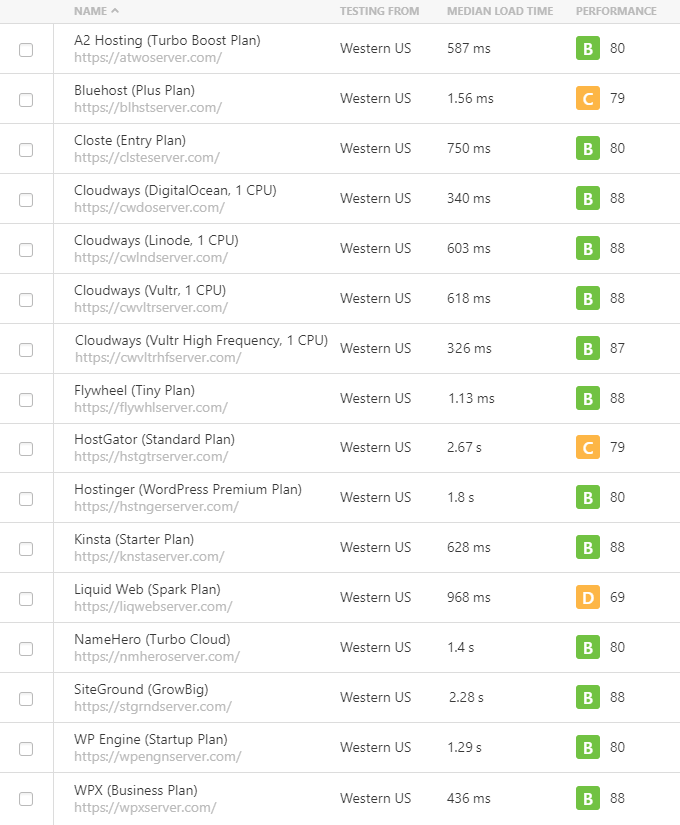
Hôtes À éviter
- GoDaddy – mal classé dans les groupes Facebook, les limites du processeur, les plugins sur liste noire, les problèmes de logiciels malveillants, les coûts SSL 63,99 / an. Appelé par Forbes, Wikipedia, iThemes et Wired.
- Bluehost – mal noté dans les groupes Facebook, promu uniquement par les affiliés, pannes courantes, appartenant au GIE, support lent, note TrustPilot 2,5 / 5 étoiles, escroqueries Sitelock signalées.
- HostGator – très similaire à Bluehost (également détenu par EIG) avec des problèmes presque identiques.
- Hostinger – les employés écrivent de fausses critiques, se font passer pour des clients et sont bannis des groupes Facebook (ils ont même copié mon site et remplacé toutes les recommandations d’hébergement à Hostinger). Support contraire à l’éthique et terrible, violation de la sécurité de 2019 affectant 14 millions de clients.
- Moteur WP – pas non plus ce qu’ils étaient, cher et même plus rapide.
- SiteGround – TTFBS lents signalés par Backlinko. A diminué (limites du processeur, support réduit, augmentations de prix, renouvellements élevés, comptes asiatiques annulés). Recherchez « SiteGround » dans les groupes Facebook et vous verrez de nombreuses plaintes. Hristo est un administrateur du groupe Facebook WordPress Speed Up et il est fondamentalement interdit d’en parler négativement.Avertissement d’affiliation – si vous vous inscrivez à Cloudways avec mon lien d’affiliation ou utilisez le code OM25, merci!! J’essaie de recommander un hébergement solide au lieu de trucs d’affiliation typiques. Je fais également un don à une œuvre de charité (6 000$ à GoFundMe jusqu’à présent) et votre soutien est vraiment apprécié. Si vous avez besoin d’aide pour démarrer sur Cloudways, procédez comme suit.
Désactiver le Rythme cardiaque Dans Le Tableau de bord
L’API WordPress Heartbeat peut ralentir votre tableau de bord WordPress car il consomme des ressources en vous avertissant lorsque d’autres utilisateurs modifient une publication, des notifications de plugin en temps réel, etc. Vous avez quelques options: copiez et collez ce code dans vos fonctions.fichier php, utilisez le plugin Heartbeat Control, Perfmatters ou WP Rocket a également une option pour désactiver le rythme cardiaque.
add_action( 'init', 'stop_heartbeat', 1 );function stop_heartbeat() {wp_deregister_script('heartbeat');}Remove Admin Bloat
La plupart des bloats WordPress peuvent être supprimés à l’aide du plugin Perfmatters de Kinsta.
Perfmatters vous permet de désactiver les pingbacks, les trackbacks, les battements de cœur, XML-RPC, la migration jQuery, de limiter les révisions postérieures, d’augmenter l’intervalle d’enregistrement automatique et comprend de nombreuses autres fonctionnalités qui peuvent corriger un panneau d’administration WordPress lent. Il peut également aider à optimiser les sites WooCommerce, héberger Google Analytics localement, pré-extraire / pré-connecter des scripts externes et dispose même d’un gestionnaire de scripts pour désactiver sélectivement les plugins. Il prend essentiellement en charge les optimisations de vitesse que WP Rocket ne fait pas.

Supprimer le bloat WooCommerce – utilisez le plugin Désactiver le bloat WooCommerce pour supprimer les widgets WooCommerce, les suggestions de marché, la barre de notification de l’onglet analytics et d’autres bloats WooCommerce. Vous permet également de désactiver les scripts WooCommerce, les styles et les fragments de panier.
Supprimer les plugins + Thèmes inutilisés – tous les plugins et thèmes inutilisés doivent être supprimés si vous ne les utilisez pas (n’oubliez pas de vérifier WP-Optimize pour les tables de base de données qu’ils peuvent laisser derrière eux).

Utilisez des Gestionnaires de scripts Pour Désactiver Sélectivement les Plugins / Scripts – Perfmatters inclut un gestionnaire de scripts pour désactiver les plugins / scripts sur des pages / publications spécifiques (vous pouvez également le faire avec le plugin de nettoyage d’actifs). Par exemple, les formulaires de contact ne peuvent généralement être chargés que sur la page de contact. Les boutons de partage social ne peuvent être chargés que sur le blog. Les plugins de schéma peuvent souvent être désactivés sur les pages n’utilisant pas de schéma, etc. Affichez les plugins et scripts en cours de chargement sur vos pages / publications, puis désactivez ceux dont vous n’avez pas besoin. Cela réduit JavaScript et CSS.

Astuce de Pro Pour Yoast – installez le plugin Hide SEO Bloat. Cela bloque toutes les publicités de Yoast.
Supprimer les fichiers inutiles de la base de données
Une base de données gonflée peut ralentir votre tableau de bord WordPress que vous pouvez utiliser WP Rocket ou WP-Optimize pour nettoyer.
Cela supprime votre dossier spam, votre dossier corbeille, les transitoires et les milliers de révisions de publications potentiellement stockées dans votre base de données. Vous n’en avez généralement pas besoin, alors supprimez-les et planifiez un nettoyage à exécuter chaque semaine (ou au moins tous les mois) qui peut être planifié dans l’un ou l’autre plugin.

Supprimer les tables Laissées Par les anciens Plugins – lorsque vous supprimez un plugin, il peut laisser derrière lui d’anciennes tables contenant des paramètres préconfigurés et d’autres informations. C’est pourquoi vous voyez que ses tables sont toujours dans votre base de données, mais le plugin n’est « pas installé. »Si vous avez supprimé un plugin et que vous ne prévoyez pas de l’utiliser à nouveau, parcourez les tables « non installées” et supprimez-les. Vous devrez utiliser WP-Optimize ou Advanced DB Cleaner car WP Rocket ne prend pas en charge le passage par les tables.

Déchargez les ressources Sur les CDN
Les CDN accélèrent l’administrateur en déchargeant les ressources, ce qui allège la charge sur votre serveur.Cloudflare – très bien pour les sites plus petits, mais peut en fait augmenter le TTFB comme indiqué dans les groupes Facebook. Si vous l’utilisez déjà, je suggère d’utiliser leur APO, d’ajouter une règle de page cache everything (ou d’utiliser le cache WP Cloudflare Super Page) et d’être très prudent si vous utilisez Rocket Loader.
- BunnyCDN – CDN constamment performant fortement recommandé dans les fils de discussion Facebook (y compris celui-ci). Si vous n’obtenez pas d’excellents résultats avec Cloudflare ou RocketCDN, je suggère BunnyCDN. Les instructions sont simples: inscrivez-vous, sélectionnez vos zones CDN, créez une zone de tirage et copiez /collez votre URL CDN dans WP Rocket ou utilisez simplement le plugin BunnyCDN.
- RocketCDN – utilise les centres de données de StackPath, mais si vous allez payer pour un CDN, utilisez Bunny. Comme Cloudflare, StackPath peut réellement augmenter le TTFB en fonction du site Web.
Une fois configuré, vérifiez vos analyses dans le tableau de bord de votre CDN et assurez-vous qu’elles fonctionnent. Décharger 58 Go de bande passante le mois dernier ? Oui, cela améliorera certainement votre serveur.

Ajouter des règles de page Cloudflare
Les comptes Cloudflare gratuits sont livrés avec 3 règles de page gratuites.
Voici 3 règles de page que je recommande de configurer pour les sites WordPress.
Règle de page 1: Tout Mettre En cache Et Forcer HTTPS – garantit que votre site est mis en cache de manière agressive.
https://*yourwebsite.com/*

Règle de page 2: Sécuriser l’administrateur WordPress et Contourner le cache – définit le niveau de sécurité de l’administrateur WordPress sur élevé et contourne le cache de Cloudflare à l’intérieur de l’administrateur, car vous ne voulez pas que votre CDN (ou vos applications + fonctionnalités de performance comme Rocket Loader) s’exécute à l’intérieur de l’administrateur.
yourwebsite.com/wp-admin*

Règle de page 3: Diminuez la Bande passante des téléchargements WP – puisque le contenu de votre dossier WP Uploads ne change pas fréquemment, vous pouvez augmenter le TTL du cache Edge à un mois. Cela peut potentiellement économiser sur votre bande passante car le cache du dossier WP Uploads ne se rafraîchira pas aussi souvent.
yourwebsite.com/wp-content/uploads*

Vous devez également activer la protection hotlink dans les paramètres scrape shield de Cloudflare qui empêche les utilisateurs de coller vos images sur leur site Web lorsque l’image est toujours hébergée par vous, ce qui signifie que vous consommez de la bande passante. L’activation de la protection hotlink de Cloudflare empêche cela.
Nettoyer les déchets WooCommerce
Si vous utilisez WooCommerce, les sessions transitoires et les sessions client peuvent entraîner un gonflement et ralentir l’administrateur WordPress. Vous pouvez les effacer sous Paramètres d’état WooCommerce → Outils.

Augmentez la Limite de mémoire À 256 Mo
Les sites WooCommerce, Elementor, WPML et d’autres systèmes nécessitent une limite de mémoire de 256 Mo, mais vous devriez vraiment l’augmenter de toute façon car la plupart des hôtes définiront la valeur par défaut comme 128 Mo.
Étape 1: Modifiez votre wp-config.fichier php.
Étape 2: Ajoutez le code avant la ligne qui dit: « Happy Blogging ».
define('WP_MEMORY_LIMIT', '256M');
Votre hôte peut avoir une option pour augmenter les limites de mémoire (ci-dessous pour Cloudways).

Configurez un plugin de cache solide
Si vous utilisez LiteSpeed, utilisez le plugin de cache LiteSpeed.
Sinon, WP Rocket est l’étalon-or (voir mes paramètres WP Rocket).
C’est généralement le plugin de cache #1 dans les sondages principalement parce qu’il est livré avec plus de fonctionnalités que tout autre plugin de cache (ce qui entraîne des temps de chargement plus rapides et moins de plugins nécessaires pour exécuter votre site Web).
La configuration correcte d’un plugin de cache solide a un impact énorme sur vos scores GTMetrix, les temps de chargement et la vitesse de votre panneau d’administration. Si votre administrateur WordPress est lent, revérifiez vos paramètres.
Avec la plupart des autres plugins de cache, vous devrez installer environ 6 plugins supplémentaires pour obtenir ces fonctionnalités, lorsque WP Rocket les a tous intégrés, réduisant ainsi le nombre de plugins sur votre site. Si vous êtes comme moi, vous ne souhaitez utiliser qu’un seul plugin, sinon vous devrez rechercher les fonctionnalités que votre plugin de cache n’a pas, puis installer des plugins supplémentaires s’il ne les prend pas en charge.
- Nettoyage de base de données – WP- Optimiser
- Optimisation CSS / JS – Optimisation automatique
- Retard de l’exécution JavaScript – Scripts volants
- Héberger Google Analytics localement – Analyses volantes
- Intégration d’URL CDN – BunnyCDN / CDN Enabler
- Contrôle du rythme cardiaque – Contrôle du rythme cardiaque / code manuel
- Chargement paresseux des images / vidéos – Optimole /WP YouTube Lyte
- Liens de préchargement / Perfmatters de page instantanée ou Pages Volantes
- Hébergez localement le Pixel Facebook – aucun plugin ne le fait que je sache
- Prefetch / preload–Pre * Conseils de ressources de fête / manuel code
- Font-display: swap – Swap Affichage des polices Google / code manuel
Obtenez 10% de réduction sur WP Rocket en vous inscrivant à leur liste de diffusion sur leur page de coupons. Vérifiez ensuite mes paramètres WP Rocket recommandés pour les scores / temps de chargement optimaux de GTMetrix.
WP Rocket settings (cliquez sur l’image pour l’agrandir):












La plupart des gens déjà avoir un plugin de cache installé, mais les paramètres ne sont pas configurés de manière optimale. Consultez les guides de mon plugin de cache pour vous assurer que le vôtre est configuré pour des temps de chargement et des scores optimaux.
- WP Rocket Settings
- WP Fastest Cache Settings
- Swift Performance Settings
- W3 Total Cache Settings
- WP Super Cache Settings
Désactivez « Cache d’objet » Dans W3 Total Cache
Si vous utilisez W3 Total Cache, accédez aux Paramètres généraux et désactivez le cache d’objet. Consultez mes paramètres de cache total W3 pour vous assurer que tout est configuré correctement, car Cloudflare et StackPath peuvent également être les coupables – de plus, la plupart des gens n’ont pas correctement configuré les « onglets de performance ». Ce tutoriel a été utilisé par plus d’un million de personnes avec comme a un million de commentaires. Cependant, le cache total de W3 est bogué et le développeur du plugin ne fait pas un excellent travail pour le mettre à jour.

Redis est similaire au cache d’objets (seulement plus rapide) et peut accélérer votre administration WordPress lente. Si votre société d’hébergement a la possibilité d’activer Redis dans votre compte, je le ferais certainement.

Empêchez les robots spammeurs de frapper Votre Serveur
Vous ne le sauriez jamais à moins de regarder, mais les robots spammeurs peuvent constamment frapper votre serveur et consommer des ressources. C’est un gaspillage de bande passante et peut ralentir votre tableau de bord WordPress. Dans cette étape, nous trouverons les mauvais robots dans le rapport de trafic en direct de Wordfence et nous nous assurerons qu’ils sont bloqués.
Étape 1: Installez Wordfence.Étape 2: Affichez votre rapport de trafic en direct (sous les paramètres des outils de Wordfence) qui vous montre tous les robots qui frappent votre site en temps réel. Googlebot est évidemment OK, mais quand j’ai fait ça, j’ai vu compute.amazonaws.com faire une quantité ridicule de demandes toutes les deux secondes. Je l’ai googlé et bien sûr, c’était un bot connu pour aspirer de la bande passante. Consultez votre rapport pendant une minute ou deux et voyez si des robots aux noms sommaires frappent constamment votre site. Si vous avez des doutes, Google leurs noms d’hôte et voir si d’autres personnes ont des problèmes avec ce bot.

Étape 3: Bloquez les robots. Il y a 3 options: Blocage de Wordfence (cependant, le plugin lui-même consomme des ressources), règles de pare-feu Cloudflare (livré avec 5 règles gratuites, ce qui signifie que vous pouvez bloquer 5 bots), ou le Blackhole Pour les Mauvais Bots. J’ai un tutoriel pour bloquer les mauvais robots en utilisant les 3 méthodes. Cela dépend du nombre que vous souhaitez bloquer; si ce n’est que quelques-uns, j’utiliserais des règles de pare-feu.
Connectez-vous à votre Tableau de bord Cloudflare et accédez à Pare-feu → Règles de pare-feu → Créer une règle de pare-feu. Copiez les noms d’hôte du mauvais bot (à partir de Wordfence) et ajoutez-le ici dans le champ « Valeur”. Puisque vous pouvez créer 5 règles, vous répéterez cette étape pour vos 5 pires bad bots de Wordfence.
- Field=Nom d’hôte
- Operator=Contient
- Value=nom d’hôte du mauvais bot que vous avez trouvé dans Wordfence

Étape 4: Accédez à votre journal de blocage et regardez ces robots de spam être bloqués.

Et enfin, si vous n’avez pas vu ma vidéo de vitesse WordPress, cela vaut 44 minutes.
Foire aux questions
Quels sont les remèdes les plus courants pour un administrateur WordPress lent?
Les remèdes les plus courants pour un administrateur WordPress lent sont de supprimer les plugins CPU élevés, d’utiliser un meilleur plugin de cache, de le configurer avec des paramètres optimaux et de passer à l’hébergement cloud. Si vous utilisez le cache total W3, essayez de désactiver le cache d’objets.
Le changement d’hôte corrigera-t-il un administrateur lent ?
Des temps de réponse élevés du serveur peuvent certainement ralentir le panneau d’administration. Changer d’hôte peut l’accélérer, surtout si vous passez de l’hébergement partagé au cloud.
Un CDN accélérera-t-il le panneau d’administration?
CDNs décharge les ressources qui allègent la charge sur votre serveur d’origine, accélérant ainsi à la fois votre site Web et votre panneau d’administration. Cloudflare et BunnyCDN sont tous deux de bons choix.
Les robots spammeurs ralentissent-ils l’administrateur ?
Oui, les robots spammeurs qui frappent constamment votre site sont un gaspillage de ressources de serveur. Vous pouvez utiliser Wordfence pour trouver tous les robots qui frappent votre site en temps réel, puis utiliser Wordfence, Blackhole pour les mauvais robots ou les règles de pare-feu Cloudflare pour bloquer les robots de spam.
Quels plugins ralentissent le panneau d’administration ?
La plupart des plugins WordPress lents incluent le partage social, les statistiques (analyses), les curseurs, les portefeuilles, les constructeurs de pages, les calendriers, le chat, les formulaires de contact, les publications connexes, le plan du site, Wordfence, WPML, WooCommerce et tout plugin qui exécute des analyses ou des processus en cours. Utilisez des plugins légers qui sont bien maintenus et codés.
Les plugins de cache affectent-ils la vitesse du panneau d’administration?
Oui. Quel plugin de cache vous utilisez et s’il est configuré de manière optimale a un impact important. Assurez-vous d’utiliser un plugin de cache de premier ordre et de profiter des fonctionnalités.
Comment réparer un administrateur WooCommerce lent?
Utilisez le plugin Disable WooCommerce Bloat pour désactiver les avis WooCommerce, la méta-boîte, les suggestions de marché et autres ajouts WooCommerce à votre tableau de bord.
Comment réparer un administrateur lent lors de l’utilisation de Cloudflare ?
Essayez de créer une règle de page pour contourner le cache dans l’administrateur, définissez le niveau de sécurité Cloudflare sur élevé et désactivez les applications et les fonctionnalités de performance dans votre tableau de bord WordPress.
Pourquoi l’administrateur WordPress est-il lent sur GoDaddy?
GoDaddy surpeuple leurs serveurs et a des limites de CPU. Le manque de ressources du serveur peut entraîner un ralentissement de l’administration et du site Web.
Comment puis-je réduire admin-ajax.chargement du serveur php?
Désactivez le rythme cardiaque de WordPress, empêchez les robots spammeurs de frapper votre serveur et protégez votre zone d’administration.
Voir aussi: Mon Guide Ultime d’Optimisation de La Vitesse WordPress